AE的龙卷风转场效果怎么制作
来源:网络收集 点击: 时间:2025-08-12【导读】:
AE的龙卷风转场效果,这个效果的制作在AE里面的方法很简单,可是很多新手却不明白其中的关键点所在。
首先就是素材的导入、AE新合成的建立,这个导入的方法很简单,在这里不再赘述,然后将素材库的素材拉至合成里面的时间线上。
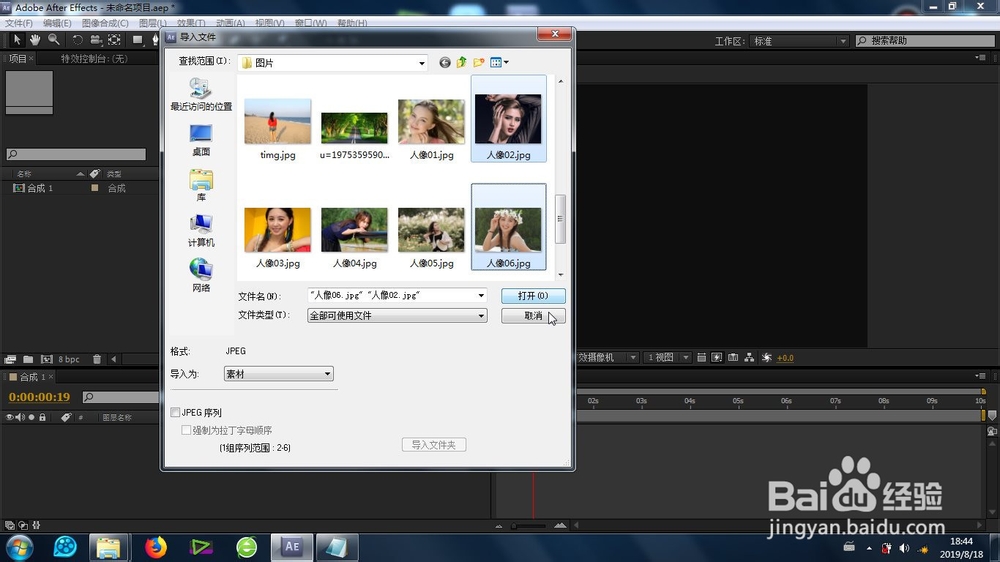
根据素材的大小,适当缩放(快捷键是S),以便于最后效果的预览。
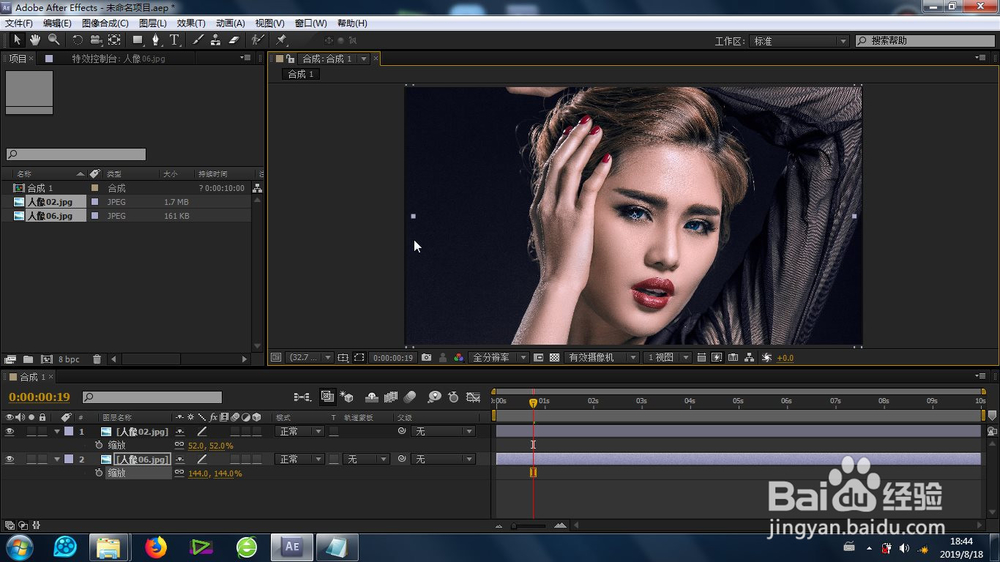
接下来的重点来了,用鼠标移动指针到需要编辑效果的时间点,选中(上层)素材,依次选择:效果-过渡-龙卷风转场。
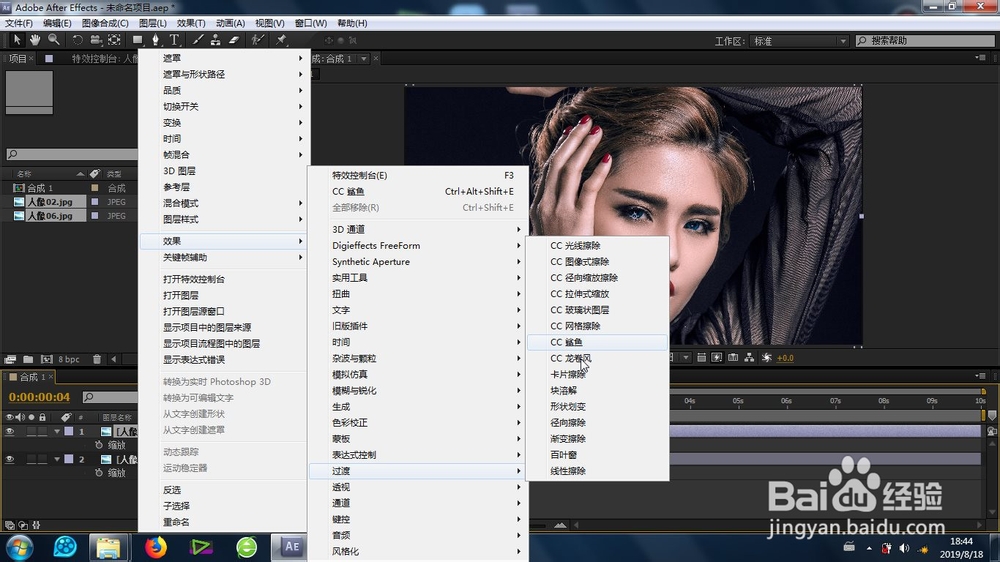
定位了时间指针的时间点之后,这个效果还可以这样添加:上方工具栏里面的:效果-过渡-龙卷风转场。

龙卷风转场效果添加之后,会在右上看到默认的龙卷风转场效果,在左上角的“特效控制台”里面,会有这个 龙卷风转场特效的参数显示。
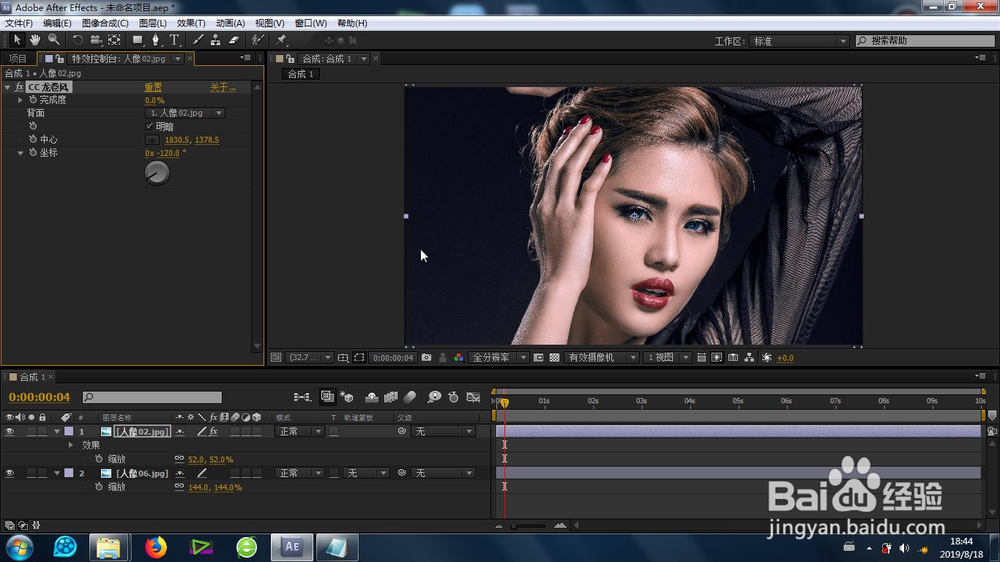
可以打开这个效果的设置参数,进行完成度、中心、坐标等重要参数的调整,还可以给这些关键参数设置关键点,形成效果的渐变动画。这样就完成了 龙卷风转场效果的制作。
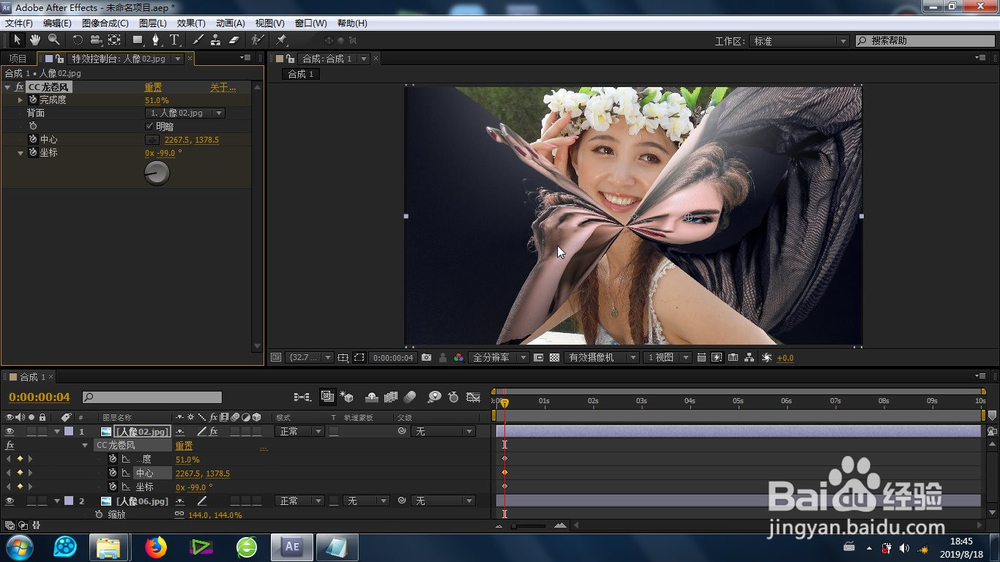
1、特效位置的确认;
版权声明:
1、本文系转载,版权归原作者所有,旨在传递信息,不代表看本站的观点和立场。
2、本站仅提供信息发布平台,不承担相关法律责任。
3、若侵犯您的版权或隐私,请联系本站管理员删除。
4、文章链接:http://www.1haoku.cn/art_1259218.html
上一篇:老年人怎样将芹菜洗的更干净
下一篇:水浸盐焗鸡的做法
 订阅
订阅